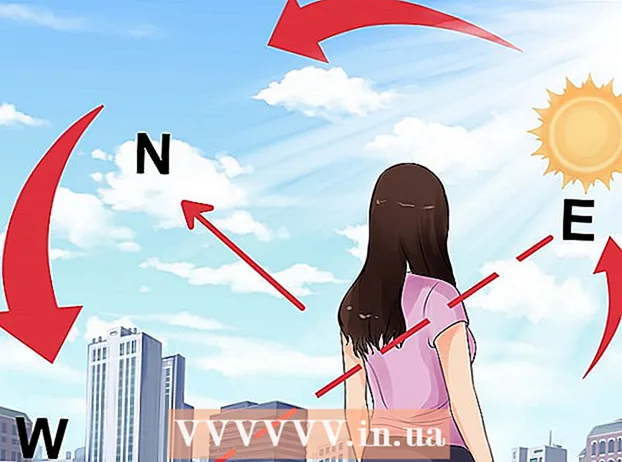ກະວີ:
Christy White
ວັນທີຂອງການສ້າງ:
12 ເດືອນພຶດສະພາ 2021
ວັນທີປັບປຸງ:
1 ເດືອນກໍລະກົດ 2024

ເນື້ອຫາ
- ເພື່ອກ້າວ
- ວິທີທີ່ 1 ຂອງ 2: ການສະທ້ອນກັບ Samsung Galaxy S5 / S6
- ວິທີທີ່ 2 ຂອງ 2: ການສະທ້ອນກັບ Samsung Galaxy S3 / S4
- ຄຳ ແນະ ນຳ
- ຄຳ ເຕືອນ
ບົດຂຽນນີ້ຈະສອນທ່ານກ່ຽວກັບວິທີການໂຍນ ໜ້າ ຈໍ Samsung Galaxy ຂອງທ່ານໃສ່ HDTV.
ເພື່ອກ້າວ
ວິທີທີ່ 1 ຂອງ 2: ການສະທ້ອນກັບ Samsung Galaxy S5 / S6
 ເປີດ HDTV ຂອງທ່ານ. ເພື່ອຈະສາມາດສະທ້ອນ ໜ້າ ຈໍຂອງ Samsung Galaxy ຂອງທ່ານ, ທ່ານຕ້ອງການໂທລະພາບ Samsung smart ຫລືສູນລວມ Samsung All-Share Cast.
ເປີດ HDTV ຂອງທ່ານ. ເພື່ອຈະສາມາດສະທ້ອນ ໜ້າ ຈໍຂອງ Samsung Galaxy ຂອງທ່ານ, ທ່ານຕ້ອງການໂທລະພາບ Samsung smart ຫລືສູນລວມ Samsung All-Share Cast.  ປ່ຽນລາຍການໂທລະພາບຂອງທ່ານໃຫ້ ເໝາະ ສົມ. ອີງຕາມປະເພດໂທລະພາບທີ່ທ່ານມີ, ຂັ້ນຕອນໃນນີ້ຈະແຕກຕ່າງກັນເລັກນ້ອຍ:
ປ່ຽນລາຍການໂທລະພາບຂອງທ່ານໃຫ້ ເໝາະ ສົມ. ອີງຕາມປະເພດໂທລະພາບທີ່ທ່ານມີ, ຂັ້ນຕອນໃນນີ້ຈະແຕກຕ່າງກັນເລັກນ້ອຍ: - ສຳ ລັບໂທລະພາບສະມາດໂຟນ, ເລືອກຕົວເລືອກ "ການສະທ້ອນແສງຈໍ" ໂດຍໃຊ້ປຸ່ມ Source ຢູ່ໃນໄລຍະໄກຂອງທ່ານ.
- ສຳ ລັບສູນລວມ All-Share, ທ່ານ ຈຳ ເປັນຕ້ອງປ່ຽນການປ້ອນຂໍ້ມູນຂອງໂທລະພາບຂອງທ່ານໄປເປັນບ່ອນທີ່ໃຊ້ສາຍ All-Share HDMI (ເຊັ່ນ: ວີດີໂອ 6).
 ປົດລັອກອຸປະກອນ Samsung Galaxy ຂອງທ່ານ. ຖ້າທ່ານໄດ້ເປີດລະຫັດຜ່ານ, ທ່ານຈະຕ້ອງໃສ່ມັນເພື່ອເຮັດສິ່ງນີ້.
ປົດລັອກອຸປະກອນ Samsung Galaxy ຂອງທ່ານ. ຖ້າທ່ານໄດ້ເປີດລະຫັດຜ່ານ, ທ່ານຈະຕ້ອງໃສ່ມັນເພື່ອເຮັດສິ່ງນີ້.  ເລື່ອນລົງຈາກເທິງສຸດຂອງ ໜ້າ ຈໍຂອງທ່ານດ້ວຍສອງນິ້ວ.
ເລື່ອນລົງຈາກເທິງສຸດຂອງ ໜ້າ ຈໍຂອງທ່ານດ້ວຍສອງນິ້ວ. ກົດດັດແກ້. ນີ້ແມ່ນຢູ່ແຈຂວາເທິງສຸດຂອງ ໜ້າ ຈໍຂອງທ່ານ.
ກົດດັດແກ້. ນີ້ແມ່ນຢູ່ແຈຂວາເທິງສຸດຂອງ ໜ້າ ຈໍຂອງທ່ານ. - ໃນໂທລະສັບບາງລຸ້ນນີ້ຍັງສາມາດເປັນສັນຍາລັກຂອງດິນສໍໄດ້.
 ເລືອກຫນ້າຈໍສະທ້ອນແສງ. ທ່ານອາດຈະຕ້ອງເລື່ອນຊ້າຍຫລືຂວາເພື່ອເບິ່ງຕົວເລືອກນີ້.
ເລືອກຫນ້າຈໍສະທ້ອນແສງ. ທ່ານອາດຈະຕ້ອງເລື່ອນຊ້າຍຫລືຂວາເພື່ອເບິ່ງຕົວເລືອກນີ້. - ໃນບາງໂທລະສັບຕົວເລືອກນີ້ອາດຈະຖືກເອີ້ນວ່າ Smart View.
 ເລືອກຊື່ຂອງອຸປະກອນກະຈົກ. ຍົກຕົວຢ່າງ, ທ່ານສາມາດກົດຊື່ໂທລະພາບຂອງທ່ານຢູ່ບ່ອນນີ້.
ເລືອກຊື່ຂອງອຸປະກອນກະຈົກ. ຍົກຕົວຢ່າງ, ທ່ານສາມາດກົດຊື່ໂທລະພາບຂອງທ່ານຢູ່ບ່ອນນີ້.  ເລືອກ Connect ດ້ວຍ PIN. ຖ້າທ່ານເຊື່ອມຕໍ່ກັບໂທລະພາບ Samsung smart ໂດຍບໍ່ມີສູນ All-Share, S6 ຂອງທ່ານຈະເຊື່ອມຕໍ່ໂດຍອັດຕະໂນມັດໂດຍບໍ່ຕ້ອງໃສ່ລະຫັດ PIN.
ເລືອກ Connect ດ້ວຍ PIN. ຖ້າທ່ານເຊື່ອມຕໍ່ກັບໂທລະພາບ Samsung smart ໂດຍບໍ່ມີສູນ All-Share, S6 ຂອງທ່ານຈະເຊື່ອມຕໍ່ໂດຍອັດຕະໂນມັດໂດຍບໍ່ຕ້ອງໃສ່ລະຫັດ PIN.  ໃສ່ລະຫັດ PIN ທີ່ສະແດງໃນໂທລະພາບຂອງທ່ານ. ເມື່ອ PIN ກົງກັນ, ໜ້າ ຈໍຂອງ Samsung Galaxy S6 ຂອງທ່ານຈະຖືກສະທ້ອນໃຫ້ໂທລະພາບຂອງທ່ານ.
ໃສ່ລະຫັດ PIN ທີ່ສະແດງໃນໂທລະພາບຂອງທ່ານ. ເມື່ອ PIN ກົງກັນ, ໜ້າ ຈໍຂອງ Samsung Galaxy S6 ຂອງທ່ານຈະຖືກສະທ້ອນໃຫ້ໂທລະພາບຂອງທ່ານ.
ວິທີທີ່ 2 ຂອງ 2: ການສະທ້ອນກັບ Samsung Galaxy S3 / S4
 ເປີດ HDTV ຂອງທ່ານ. ເພື່ອຈະສາມາດສະທ້ອນ ໜ້າ ຈໍຂອງ Samsung Galaxy ຂອງທ່ານ, ທ່ານຕ້ອງການໂທລະພາບ Samsung smart ຫລືສູນລວມ Samsung All-Share Cast.
ເປີດ HDTV ຂອງທ່ານ. ເພື່ອຈະສາມາດສະທ້ອນ ໜ້າ ຈໍຂອງ Samsung Galaxy ຂອງທ່ານ, ທ່ານຕ້ອງການໂທລະພາບ Samsung smart ຫລືສູນລວມ Samsung All-Share Cast.  ປ່ຽນລາຍການໂທລະພາບຂອງທ່ານໃຫ້ ເໝາະ ສົມ. ອີງຕາມປະເພດໂທລະພາບທີ່ທ່ານມີ, ຂັ້ນຕອນຈະແຕກຕ່າງກັນເລັກນ້ອຍ:
ປ່ຽນລາຍການໂທລະພາບຂອງທ່ານໃຫ້ ເໝາະ ສົມ. ອີງຕາມປະເພດໂທລະພາບທີ່ທ່ານມີ, ຂັ້ນຕອນຈະແຕກຕ່າງກັນເລັກນ້ອຍ: - ດ້ວຍໂທລະພາບສະມາດໂຟນ, ເລືອກຕົວເລືອກ "ການສະທ້ອນແສງ ໜ້າ ຈໍ" ໂດຍໃຊ້ປຸ່ມ Source ໃນປຸ່ມຄວບຄຸມໄລຍະໄກຂອງທ່ານ.
- ສຳ ລັບສູນລວມ All-Share, ທ່ານ ຈຳ ເປັນຕ້ອງປ່ຽນການປ້ອນຂໍ້ມູນຂອງໂທລະພາບຂອງທ່ານໄປເປັນບ່ອນທີ່ໃຊ້ສາຍ All-Share HDMI (ເຊັ່ນ: ວີດີໂອ 6).
 ປົດລັອກອຸປະກອນ Samsung Galaxy ຂອງທ່ານ. ຖ້າທ່ານໄດ້ເປີດລະຫັດຜ່ານ, ທ່ານຈະຕ້ອງໃສ່ມັນເພື່ອເຮັດສິ່ງນີ້.
ປົດລັອກອຸປະກອນ Samsung Galaxy ຂອງທ່ານ. ຖ້າທ່ານໄດ້ເປີດລະຫັດຜ່ານ, ທ່ານຈະຕ້ອງໃສ່ມັນເພື່ອເຮັດສິ່ງນີ້.  ເປີດການຕັ້ງຄ່າຂອງ Android ຂອງທ່ານ. ນີ້ແມ່ນຮູບສັນຍາລັກທີ່ມີຮູບຊົງເກຍຢູ່ເທິງ ໜ້າ ຈໍເຮືອນ ໜຶ່ງ ຂອງທ່ານ (ຫລືລະຫວ່າງແອັບ other ອື່ນໆຂອງທ່ານ).
ເປີດການຕັ້ງຄ່າຂອງ Android ຂອງທ່ານ. ນີ້ແມ່ນຮູບສັນຍາລັກທີ່ມີຮູບຊົງເກຍຢູ່ເທິງ ໜ້າ ຈໍເຮືອນ ໜຶ່ງ ຂອງທ່ານ (ຫລືລະຫວ່າງແອັບ other ອື່ນໆຂອງທ່ານ).  ເລື່ອນລົງໄປທີ່ຫົວຂໍ້ "ເຊື່ອມຕໍ່ແລະແບ່ງປັນ" ແລະເລືອກການສະທ້ອນ ໜ້າ ຈໍ.
ເລື່ອນລົງໄປທີ່ຫົວຂໍ້ "ເຊື່ອມຕໍ່ແລະແບ່ງປັນ" ແລະເລືອກການສະທ້ອນ ໜ້າ ຈໍ. ເລື່ອນ ໜ້າ ຈໍສະທ້ອນແສງໄປຍັງ ຕຳ ແໜ່ງ "On". ມັນຄວນຈະກາຍເປັນສີຂຽວ.
ເລື່ອນ ໜ້າ ຈໍສະທ້ອນແສງໄປຍັງ ຕຳ ແໜ່ງ "On". ມັນຄວນຈະກາຍເປັນສີຂຽວ.  ເລືອກຊື່ຂອງໂທລະພາບຂອງທ່ານ. ມັນຄວນຈະປາກົດຢູ່ດ້ານລຸ່ມຂອງປຸ່ມສະທ້ອນແສງ ໜ້າ ຈໍ.
ເລືອກຊື່ຂອງໂທລະພາບຂອງທ່ານ. ມັນຄວນຈະປາກົດຢູ່ດ້ານລຸ່ມຂອງປຸ່ມສະທ້ອນແສງ ໜ້າ ຈໍ. - ເວັ້ນເສຍແຕ່ວ່າທ່ານຈະມີອຸປະກອນເຮັດ ໜ້າ ຈໍຫລາຍຫນ້າຈໍ, ໂທລະພາບຂອງທ່ານຄວນຖືກລະບຸຢູ່ບ່ອນນີ້.
 ໃສ່ລະຫັດ PIN ທີ່ສະແດງໃນໂທລະພາບຂອງທ່ານ. ເມື່ອ PIN ກົງກັນ, ໜ້າ ຈໍຂອງ Samsung Galaxy S6 ຂອງທ່ານຈະຖືກສະທ້ອນໃຫ້ໂທລະພາບຂອງທ່ານ.
ໃສ່ລະຫັດ PIN ທີ່ສະແດງໃນໂທລະພາບຂອງທ່ານ. ເມື່ອ PIN ກົງກັນ, ໜ້າ ຈໍຂອງ Samsung Galaxy S6 ຂອງທ່ານຈະຖືກສະທ້ອນໃຫ້ໂທລະພາບຂອງທ່ານ. - ຖ້າທ່ານໃຊ້ໂທລະທັດສະມາດໂຟນ, ໂທລະສັບຂອງທ່ານຄວນຈະສາມາດເຊື່ອມຕໍ່ໄດ້ໂດຍບໍ່ຕ້ອງໃຊ້ PIN.
ຄຳ ແນະ ນຳ
- ຖ້າ Samsung Galaxy ຂອງທ່ານ ກຳ ລັງໃຊ້ລະບົບປະຕິບັດການທີ່ມີອາຍຸຫລາຍກວ່າ 4.1.12, ທ່ານອາດຈະບໍ່ສາມາດສະທ້ອນ ໜ້າ ຈໍຂອງທ່ານໄດ້.
- ໂທລະສັບ Samsung Galaxy ຂອງທ່ານຕ້ອງຢູ່ໃກ້ກັບໂທລະພາບຂອງທ່ານ ສຳ ລັບການຫລໍ່ເພື່ອເຮັດວຽກ. ຖ້າທ່ານມີບັນຫາກັບການເຊື່ອມຕໍ່, ລອງເຂົ້າໃກ້ໂທລະພາບຂອງທ່ານ.
ຄຳ ເຕືອນ
- ການໃຊ້ Hardware ແຕກຕ່າງຈາກ ໜ່ວຍ All-Share ຂອງ Samsung ສາມາດເຮັດໃຫ້ເກີດບັນຫາໃນການສະທ້ອນ ໜ້າ ຈໍຂອງທ່ານ.
- ການສະທ້ອນ ໜ້າ ຈໍຂອງທ່ານຈະໃຊ້ແບັດເຕີຣີຂອງທ່ານໄດ້ໄວ. ໃຫ້ແນ່ໃຈວ່າທ່ານໄດ້ຕິດຕາມເບິ່ງການ ນຳ ໃຊ້ແບັດເຕີຣີຂອງທ່ານເພື່ອວ່າທ່ານຈະສາມາດສຽບໂທລະສັບຂອງທ່ານໄດ້ຖ້າ ຈຳ ເປັນ.